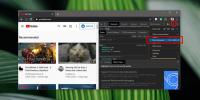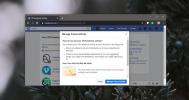Πώς να χρησιμοποιήσετε ένα GIF για την εικόνα προφίλ σας Google
Η μορφή GIF υποστηρίζεται ευρέως από προγράμματα προβολής εικόνων από επιτραπέζιους υπολογιστές και διαδικτυακούς επεξεργαστές εικόνων, καθώς και από διάφορες τοποθεσίες κοινωνικών μέσων. Έχει αυξηθεί αρκετά σε δημοτικότητα, αλλά ακόμα δεν μπορείτε να το χρησιμοποιήσετε οπουδήποτε και οπουδήποτε θέλετε. Ωστόσο, το σωστό GIF μπορεί να χρησιμοποιηθεί οπουδήποτε, αρκεί να υποστηρίζεται η μορφή εικόνας. Η Google υποστηρίζει τη μορφή GIF για φωτογραφίες προφίλ. Εάν έχετε το σωστό GIF, και σωστά εννοούμε το κατάλληλο, μπορείτε να το χρησιμοποιήσετε ως εικόνα προφίλ σας. Δείτε πώς μπορείτε να ορίσετε ένα GIF ως εικόνα προφίλ Google.
GIF ως εικόνα προφίλ Google
Καταρχάς; βρείτε ένα καλό GIF για χρήση. Το GIF που χρησιμοποιείται για αυτήν την ανάρτηση δεν αποτελεί παράδειγμα κατάλληλου GIF. Είναι εκεί μόνο για εκπαιδευτικούς σκοπούς. Μπορείτε να δημιουργήσετε το δικό σας GIF ή μπορείτε να πραγματοποιήσετε αναζήτηση για ένα.
Μόλις αποκτήσετε το GIF, επισκεφτείτε αυτήν τη σελίδα. Εάν σας ζητηθεί, συνδεθείτε με τον λογαριασμό σας Google. Η εικόνα προφίλ σας είναι επεξεργάσιμη από αυτήν την ίδια σελίδα. Κάντε κλικ στο εικονίδιο της κάμερας στην εικόνα.

Ορίστε την επιλογή για να ανεβάσετε μια εικόνα από τον υπολογιστή σας και, στη συνέχεια, ανεβάστε το GIF που θέλετε να χρησιμοποιήσετε.

Προσαρμόστε την εικόνα εάν θέλετε και κάντε κλικ στην επιλογή "Ορισμός ως φωτογραφίας προφίλ". Αυτό πρέπει να κάνει το τέχνασμα και η φωτογραφία του προφίλ σας θα πρέπει να ενημερωθεί, ωστόσο, δεν ενημερώνεται πάντα αμέσως. Μπορείτε να περιμένετε έως ότου συμβεί η ενημέρωση ή μπορείτε να την επιβάλετε.

Για να επιβάλλετε την ενημέρωση, κάντε κλικ στο κουμπί κάμερας στη φωτογραφία προφίλ σας. Εάν η νέα εικόνα δεν έχει εμφανιστεί, θα εξακολουθείτε να βλέπετε την παλιά. Κάνοντας κλικ στο κουμπί της κάμερας θα επιστρέψετε στην ίδια οθόνη μεταφόρτωσης φωτογραφιών. Αυτή τη φορά, μεταβείτε στην καρτέλα "Οι φωτογραφίες σας" και επιλέξτε το φάκελο "Φωτογραφίες προφίλ". Μέσα σε αυτόν το φάκελο, θα δείτε το GIF που ανεβάσατε. Επιλέξτε το και κάντε κλικ στο κουμπί "Ορισμός ως φωτογραφίας προφίλ". Επαναλάβετε αυτό 2-3 φορές μέχρι να ενημερωθεί η φωτογραφία προφίλ.

Το GIF θα εμφανίζεται ως φωτογραφία του προφίλ σας όταν στέλνετε ένα μήνυμα ηλεκτρονικού ταχυδρομείου και θα παίξει και αυτός είναι ο λόγος για τον οποίο είναι σημαντικό να έχετε κάτι κατάλληλο και τίποτα που παίζει πολύ καιρό.
Μπορείτε να αλλάξετε τη φωτογραφία προφίλ στην παλιά σας ή σε κάτι άλλο. Η διαδικασία είναι ίδια με τη ρύθμιση ενός GIF με τη φωτογραφία προφίλ σας Google. Το μόνο που έχετε να κάνετε είναι να χρησιμοποιήσετε μια διαφορετική εικόνα, δηλαδή μια εικόνα που δεν είναι GIF όταν σας δίνεται η επιλογή να επιλέξετε μια εικόνα. Αυτό θα ενημερώσει τη φωτογραφία του προφίλ σας σε όλες τις υπηρεσίες Google, συμπεριλαμβανομένου του YouTube και του Chrome. Εάν θέλετε, μπορείτε να ορίσετε ένα διαφορετικό φωτογραφία προφίλ για το Gmail.
Έρευνα
Πρόσφατες δημοσιεύσεις
Τρόπος προσωρινής παύσης μηνυμάτων ηλεκτρονικού ταχυδρομείου στο Gmail
Το Boomerang είναι μια πολύ δημοφιλής επέκταση του προγράμματος περ...
Πώς να χρησιμοποιήσετε το εργαλείο στιγμιότυπου οθόνης Chrome για τη λήψη ιστοσελίδων
Δεν υπάρχει έλλειψη επεκτάσεων Chrome που μπορούν να τραβήξουν στιγ...
Πώς να απενεργοποιήσετε την παρακολούθηση δραστηριότητας Facebook εκτός ιστότοπου από εφαρμογές και ιστότοπους
Το Facebook έχει μια γελοία ποσότητα πληροφοριών για εμάς. Δεν είνα...